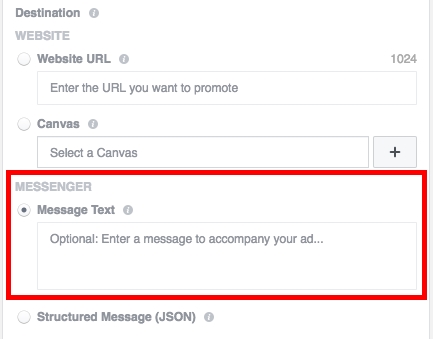Menu "Simulan"na matatagpuan sa kaliwa ng taskbar, na maipapatupad nang maayos bilang isang bola, na nag-click sa kung saan ipinapakita ang gumagamit sa pinaka-kinakailangang mga sangkap ng system at ang mga pinakabagong running program. Salamat sa karagdagang mga paraan, ang hitsura ng button na ito ay maaaring baguhin lamang. Ito ang tungkol sa artikulong ito.
Tingnan din ang: I-customize ang hitsura ng Start menu sa Windows 10
Baguhin ang "Start" na butones sa Windows 7
Sa kasamaang palad, sa Windows 7 walang pagpipilian sa menu ng personalization na magiging responsable para sa pagtatakda ng hitsura ng button "Simulan". Ang opsyon na ito ay lilitaw lamang sa operating system ng Windows 10. Samakatuwid, upang baguhin ang button na ito, kakailanganin mong gumamit ng karagdagang software.
Paraan 1: Windows 7 Start Orb Changer
Ang Windows 7 Start Orb Changer ay ibinahagi ng libre at magagamit para sa pag-download sa opisyal na website. Pagkatapos ng pag-download, kailangan mong gawin ang ilang mga simpleng hakbang:
I-download ang Windows 7 Start Orb Changer
- Buksan ang nai-download na archive at ilipat ang file ng programa sa anumang maginhawang lugar. Ang archive ay mayroon ding isang template, maaari itong gamitin upang palitan ang karaniwang imahe.
- Mag-right-click sa icon ng programa at ilunsad ito bilang isang administrator.
- Bago ka magbukas ng simple, intuitive window kung saan dapat mong i-click "Baguhin"upang palitan ang standard na icon "Simulan"o "Ibalik" - ibalik ang karaniwang icon.
- Ang pag-click sa arrow ay nagbubukas ng karagdagang menu kung saan maraming mga setting. Dito pinili mo ang pagpipilian upang palitan ang imahe - sa pamamagitan ng RAM o sa pamamagitan ng pagpapalit ng orihinal na file. Bilang karagdagan, mayroong mga setting ng menor de edad, halimbawa, paglulunsad ng command line, pagpapakita ng isang mensahe tungkol sa isang matagumpay na pagbabago o palaging pagpapakita ng advanced na menu kapag nagsisimula ng programa.
- Para sa kapalit, kinakailangang mga file format ng PNG o BMP. Iba't ibang mga badge "Simulan" na magagamit sa opisyal na website ng Windows 7 Start Orb Changer.




I-download ang mga variation icon mula sa opisyal na website ng Windows 7 Start Orb Changer.
Paraan 2: Windows 7 Start Button Creator
Kung kailangan mong lumikha ng tatlong natatanging mga icon para sa pindutan ng start menu, ngunit hindi mo mahanap ang isang angkop na opsyon, pagkatapos ay iminumungkahi namin ang paggamit ng Windows 7 Start Button Creator na programa, na pagsamahin ang anumang tatlong mga imahe PNG sa isang BMP file. Ang paglikha ng mga icon ay medyo simple:
I-download ang Windows 7 Start Button Creator
- Pumunta sa opisyal na website at i-download ang programa sa iyong computer. Mag-right-click sa icon ng Lumikha ng Button Start Windows 7 at ilunsad bilang administrator.
- Mag-click sa icon at isagawa ang kapalit. Ulitin ang pamamaraan sa lahat ng tatlong larawan.
- I-export ang natapos na file. Mag-click sa "Mag-export ng globo" at i-save sa anumang maginhawang lokasyon.
- Kailangan mo lamang gamitin ang unang paraan upang maitakda ang imahen na iyong nilikha bilang isang icon ng pindutan. "Simulan".



Pag-aayos ng isang bug sa pagpapanumbalik ng karaniwang view
Kung magpasya kang ibalik ang orihinal na pindutan ng view gamit ang pagbawi sa pamamagitan ng "Ibalik" at nakuha ang isang error, dahil kung saan ang trabaho ng konduktor tumigil, kailangan mong gumamit ng isang simpleng pagtuturo:

- Simulan ang task manager sa pamamagitan ng hotkey Ctrl + Shift + Esc at piliin ang "File".
- Gumawa ng isang bagong gawain sa pamamagitan ng pag-type sa string Explorer.exe.
- Kung hindi ito makakatulong, kakailanganin mong ibalik ang mga file system. Upang gawin ito, mag-click Umakit + Risulat cmd at kumpirmahin ang pagkilos.
- Ipasok ang:
sfc / scannow
Maghintay hanggang sa katapusan ng check. Ang mga napinsalang mga file ay ibabalik, pagkatapos ay mas mahusay na i-reboot ang system.



Sa artikulong ito, nalaman namin nang detalyado ang proseso ng pagbabago ng hitsura ng icon na "Start". Walang mahirap sa bagay na ito, kailangan mo lamang sundin ang mga simpleng tagubilin. Ang tanging problema na maaari mong makaharap ay pinsala sa mga file ng system, na mangyayari na napakababa. Ngunit huwag mag-alala, dahil ito ay naayos sa loob lamang ng ilang mga pag-click.